
Le nouveau Samsung Galaxy S5 regorge de fonctionnalités et de capteurs. D'un scanner d'empreintes digitales, moniteur de fréquence cardiaque, à même un blaster infrarouge pour agir comme une télécommande. Tout comme le Galaxy S4 l’année dernière et quelques téléphones de LG, le Galaxy S5 peut servir de télécommande pour l’ensemble du salon.
Sécuriser le téléphone avec votre empreinte digitale ou être résistant à la poussière et à l’eau n’est pas tout ce que le nouveau Galaxy S5 peut faire. Si vous souhaitez contrôler votre téléviseur et votre home cinéma, ils vous permettent de le faire facilement.
Lire: Comment prendre une capture d'écran sur le Galaxy S5
Comme la plupart des télécommandes de télévision traditionnelles, il y a un émetteur IR sur le dessus du Galaxy S5 pour envoyer tous les bons signaux. Cela vous permettra de contrôler facilement votre téléviseur haute définition, votre décodeur câble et d’autres équipements de cinéma maison. L’application préinstallée fonctionne à merveille, mais c’est essentiellement l’application Peel Remote, également disponible sur le Google Play Store, fournie par Samsung. Poursuivez votre lecture pour voir comment l’utiliser et voir à quel point la configuration est simple.

Certaines des anciennes tablettes de Samsung offrent cette fonctionnalité, ainsi que toute la nouvelle gamme Galaxy Tab 4, Pro et S. Sans parler de quelques autres fabricants comme LG et HTC. Toutefois, l'application Samsung Peel propose de nombreuses petites fonctionnalités ou options supplémentaires, des personnalisations, et peut même être placée dans votre barre de menu déroulant de notification ou de manière pratique sur le lockscreen pour un accès facile.
Que vous vous prépariez sur le canapé ou que vous ne vouliez pas vous lever du lit pour trouver une télécommande perdue, le Samsung Galaxy S5 est à votre portée. Voici comment commencer.
Instructions
Allez simplement dans le panneau des applications et choisissez Smart Remote, une icône de dessin animé bleue et noire probablement sur votre dernière page d'applications. Avant de commencer, vous devez indiquer votre position, ainsi qu’un code postal, suivis du fournisseur de câble que vous avez choisi de payer beaucoup trop chaque mois.

Suivez les étapes de configuration répertoriées pour personnaliser vos chaînes et vos émissions favorites, ainsi que pour connecter votre téléviseur HD et d’autres composants de cinéma à domicile. L'application Peel Remote de Samsung prend en charge presque toutes les marques de téléviseurs, ainsi que la plupart des décodeurs de câble. Je l'ai installé avec mon Vizio dans le salon avec tout mon cinéma à domicile, ainsi que mon JVC spécial Black Friday de 40 pouces dans ma chambre.
Sans essayer d’expliquer la configuration, vu que c’est extrêmement simple et facile à utiliser, consultez notre vidéo pratique ci-dessous.
Comme vous pouvez le voir ci-dessus, le Galaxy S5 peut être utilisé pour contrôler tous les types d'appareils et de marques disponibles sur le marché. Nous aimons aussi beaucoup que l’application intelligente recommande des émissions qui pourraient vous plaire. Il possède un onglet de personnalisation «Juste pour vous» où vous pouvez décocher ce que vous n'aimez pas, puis obtenir de grandes tuiles en fonction des émissions qui vous intéressent. Un clic, l'application de télécommande Galaxy S5 passe instantanément à la chaîne demandée , car il sait quel canal est basé sur votre fournisseur. Assez chouette non?
Comme nous l'avons mentionné ci-dessus, la télécommande peut également être ajoutée à la barre déroulante de notification, ainsi que votre lockscreen. Dans l'application Télécommande, il vous suffit d'entrer dans les paramètres et de faire défiler la liste pour cocher la case "Afficher la télécommande sur le panneau de notification" et "Afficher automatiquement la télécommande sur l'écran de verrouillage" et vous êtes prêt pour n'importe quelle occasion. Il y a même une intégration Netflix.
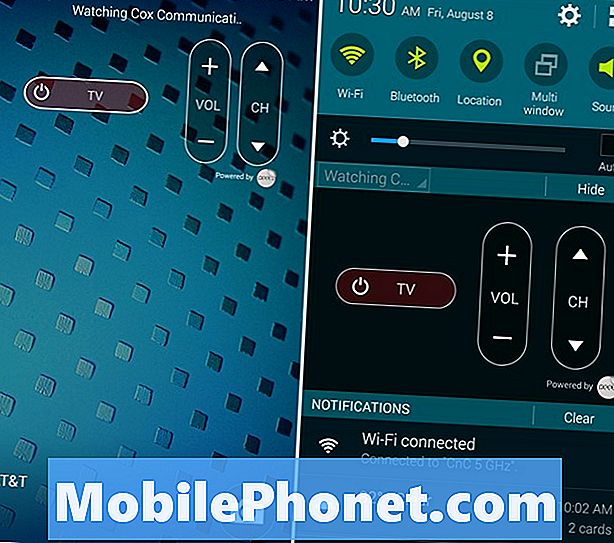
Nous aimons le fait que les télécommandes fonctionnent directement à partir du lockscreen et que la barre de menu déroulant des notifications puisse être minimisée afin qu’elle ne contienne pas toute la barre des notifications contenant d’autres informations utiles. Appuyez simplement sur le bouton Masquer pour le minimiser, puis développez-le chaque fois que nécessaire pour un contrôle ultime. C’est aussi simple que cela.
Lire: 50 conseils, astuces et fonctionnalités cachées du Galaxy S5
Notre seul reproche est qu’il n’ya pas d’option (du moins sur l’AT & T S5) pour ajouter une bascule rapide à la télécommande dans les raccourcis de la barre de notification. Cette fonctionnalité est fournie par LG, mais Samsung a choisi de ne pas la configurer pour une activation / désactivation facile.
C'est tout ce qu'on peut en dire. Obtenez tout l'installation et profitez-en!


